'>
உங்கள் என்விடியா வெளியீடுகள் சாம்பல் நிறமாக உள்ளன மற்றும் பட்டியலிடப்பட்டுள்ளன செருகப்படவில்லை ? இயக்கத் தவறிவிட்டது உங்கள் HDMI ஒலி ? பீதி அடைய வேண்டாம். நீங்கள் நிச்சயமாக தனியாக இல்லை. பல விண்டோஸ் பயனர்கள் இதே சிக்கலைப் புகாரளிக்கின்றனர். ஆனால் எல்லாவற்றிற்கும் மேலாக, நீங்கள் அதை விரைவாகவும் எளிதாகவும் சரிசெய்யலாம்.
முயற்சிக்க திருத்தங்கள்:
- என்விடியா வெளியீட்டு துறை அமைப்புகளை சரிபார்க்கவும்
- என்விடியா கிராபிக்ஸ் டிரைவரைப் புதுப்பிக்கவும்
- உங்கள் டிரைவரை உருட்டவும்
- பொதுவான உயர் வரையறை ஆடியோ சாதன இயக்கியைப் பயன்படுத்தவும்
சரி 1: என்விடியா வெளியீட்டு அமைப்புகளை சரிபார்க்கவும்
HDMI வெளியீட்டிற்கான ஒலியை இயக்க முடியாவிட்டால். முதலில் நீங்கள் என்விடியா வெளியீட்டை சரியாக அமைத்துள்ளீர்களா என்பதை சரிபார்க்க வேண்டும்.
- உங்கள் டெஸ்க்டாப்பில் வலது கிளிக் செய்து தேர்ந்தெடுக்கவும் என்விடியா கண்ட்ரோல் பேனல் .
- செல்லுங்கள் காட்சி > டிஜிட்டல் ஆடியோவை அமைக்கவும் . உங்கள் இணைக்கப்பட்ட சாதனத்தை நீங்கள் தேர்ந்தெடுத்துள்ளீர்கள் என்பதை உறுதிப்படுத்தவும் எச்.டி.எம்.ஐ. .

- கிளிக் செய்க விண்டோஸ் ஒலி அமைப்புகளைத் திறக்கவும் .
- கீழ் பின்னணி தாவல், வெற்று பகுதியை வலது கிளிக் செய்து சரிபார்க்கவும் முடக்கப்பட்ட சாதனங்களைக் காட்டு மற்றும் துண்டிக்கப்பட்ட சாதனங்களைக் காட்டு . உங்கள் சாதனம் இனி சாம்பல் நிறமாக இருக்கக்கூடாது.
- உங்கள் சாதனத்தைத் தேர்ந்தெடுக்கவும் இயல்புநிலையை அமைக்கவும் .
இந்த எளிய முறை உங்கள் இணைப்பு சிக்கல்களைத் தீர்த்தால், வாழ்த்துக்கள்! ஆனால் இல்லையென்றால், கவலைப்பட வேண்டாம், நீங்கள் அடுத்த பிழைத்திருத்தத்திற்கு செல்லலாம்.
நீங்கள் எச்.டி.எம்.ஐ.யில் ஒலி சிக்கல்கள் இல்லை என்றால், இந்த கட்டுரையை நீங்கள் சரிபார்க்கலாம்:
கண்காணிப்பு மற்றும் டிவியில் கணினியை இணைத்த பிறகு எச்.டி.எம்.ஐ இல்லை ஒலியை எவ்வாறு சரிசெய்வது.
சரி 2: என்விடியா கிராபிக்ஸ் இயக்கி புதுப்பிக்கவும்
பெரும்பாலான சந்தர்ப்பங்களில், இந்த பிழை தொடர்ந்தால், நீங்கள் தவறான அல்லது காலாவதியான என்விடியா இயக்கிகள் நிறுவப்பட்டிருக்கலாம். அதை சரிசெய்ய, உங்கள் என்விடியா கிராபிக்ஸ் இயக்கியை சமீபத்திய பதிப்பிற்கு புதுப்பிக்க வேண்டும். இது ஒரு சவுண்ட் கார்டு டிரைவர் சிக்கல் போல் தோன்றினாலும், பல பயனர்கள் தங்கள் என்விடியா கிராபிக்ஸ் டிரைவரைப் புதுப்பிப்பதன் மூலம் சிக்கலைத் தீர்த்தனர்.
உங்கள் என்விடியா இயக்கிகளை புதுப்பிக்க இரண்டு வழிகள் உள்ளன: கைமுறையாக அல்லது தானாக .
விருப்பம் 1: கைமுறையாக
உங்கள் என்விடியா கிராபிக்ஸ் இயக்கியை கைமுறையாக புதுப்பிக்க, நீங்கள் செல்ல வேண்டும் என்விடியா டிரைவர் பதிவிறக்கங்கள் சமீபத்திய மற்றும் சரியான இயக்கியைப் பதிவிறக்கி அதை கைமுறையாக நிறுவ என்விடியாவின் அதிகாரப்பூர்வ வலைத்தளத்தின்.
- என்விடியா உங்கள் கணினி மற்றும் கிராபிக்ஸ் அட்டையை தானாகக் கண்டறிந்த பிறகு, கிளிக் செய்க தேடல் . (இல்லையென்றால், தேவையான அனைத்து தகவல்களையும் நீங்கள் உள்ளிட வேண்டும்.)
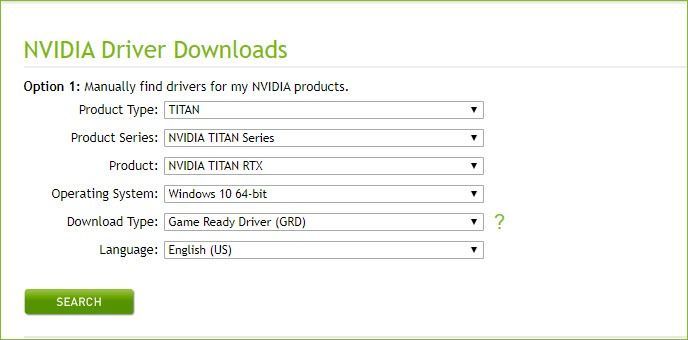
- கிளிக் செய்யவும் பதிவிறக்க TAMIL பொத்தானை.
- பதிவிறக்கம் செய்யப்பட்ட கோப்பை இருமுறை கிளிக் செய்து, உங்கள் கணினியில் பிரித்தெடுக்க திரை வழிமுறைகளைப் பின்பற்றவும்.
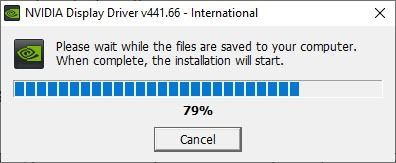
- கணினி சோதனை செய்த பிறகு, மட்டும் தேர்ந்தெடுக்கவும் என்விடியா கிராபிக்ஸ் டிரைவர் . பின்னர் கிளிக் செய்யவும் ஒப்புக்கொள் மற்றும் தொடருங்கள் .
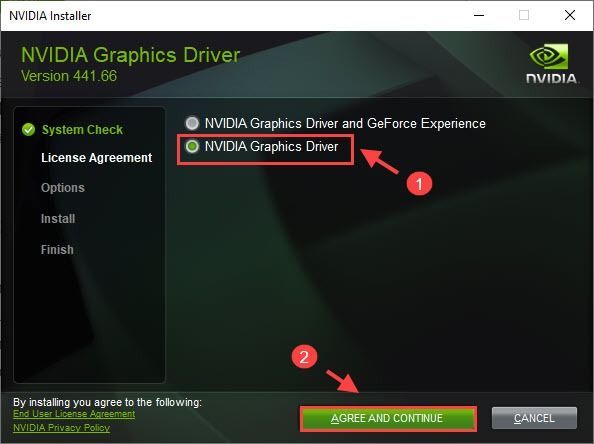
- தேர்ந்தெடு விருப்ப (மேம்பட்ட) > அடுத்தது .
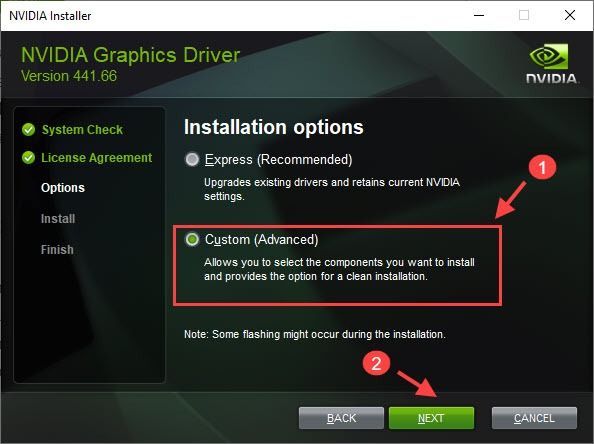
- அடுத்த பெட்டியை டிக் செய்ய மறக்காதீர்கள் சுத்தமான நிறுவலை செய்யவும் , பின்னர் கிளிக் செய்க அடுத்தது .
(உங்களுக்குத் தேவையில்லாத மென்பொருளைத் தேர்வுசெய்யலாம்.)
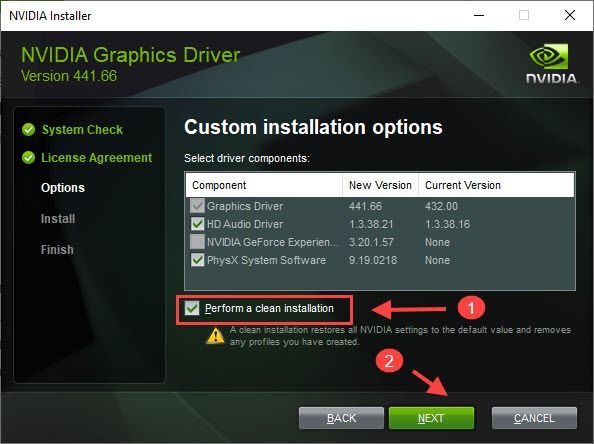
- நிறுவலை முடிக்க திரையில் உள்ள வழிமுறைகளைப் பின்பற்றவும்.
- மாற்றங்கள் நடைமுறைக்கு வர உங்கள் கணினியை மறுதொடக்கம் செய்யுங்கள்.
என்விடியா வெளியீடுகள் இப்போது சாதாரணமாகக் காட்டப்பட வேண்டும். இல்லையென்றால், அடுத்த பிழைத்திருத்தத்தை முயற்சி செய்யலாம்.
விருப்பம் 2: தானாக
டிரைவர்களுடன் கைமுறையாக விளையாட உங்களுக்கு நேரமோ பொறுமையோ இல்லையென்றால், உங்களால் முடியும் தானாகவே செய்யுங்கள் உடன் டிரைவர் ஈஸி . டிரைவர் ஈஸி தானாகவே உங்கள் கணினியை அடையாளம் கண்டு, உங்கள் சாதனத்திற்கான அனைத்து சரியான இயக்கிகளையும் கண்டுபிடிக்கும்.
உங்கள் கணினி எந்த கணினியை இயக்குகிறது என்பதை நீங்கள் சரியாக அறிந்து கொள்ள வேண்டிய அவசியமில்லை, தவறான இயக்கியை பதிவிறக்கம் செய்து நிறுவும் அபாயம் உங்களுக்கு தேவையில்லை, நிறுவும் போது தவறு செய்வதைப் பற்றி நீங்கள் கவலைப்பட தேவையில்லை. டிரைவர் ஈஸி அதையெல்லாம் கையாளுகிறார்.
டிரைவர் ஈஸியில் உள்ள அனைத்து டிரைவர்களும் நேராக இருந்து வாருங்கள் உற்பத்தியாளர் .- பதிவிறக்க Tamil இயக்கி எளிதாக நிறுவவும்.
- டிரைவர் ஈஸி இயக்கவும் மற்றும் கிளிக் செய்யவும் இப்போது ஸ்கேன் செய்யுங்கள் பொத்தானை. டிரைவர் ஈஸி பின்னர் உங்கள் கணினியை ஸ்கேன் செய்து ஏதேனும் சிக்கல் இயக்கிகளைக் கண்டறியும்.
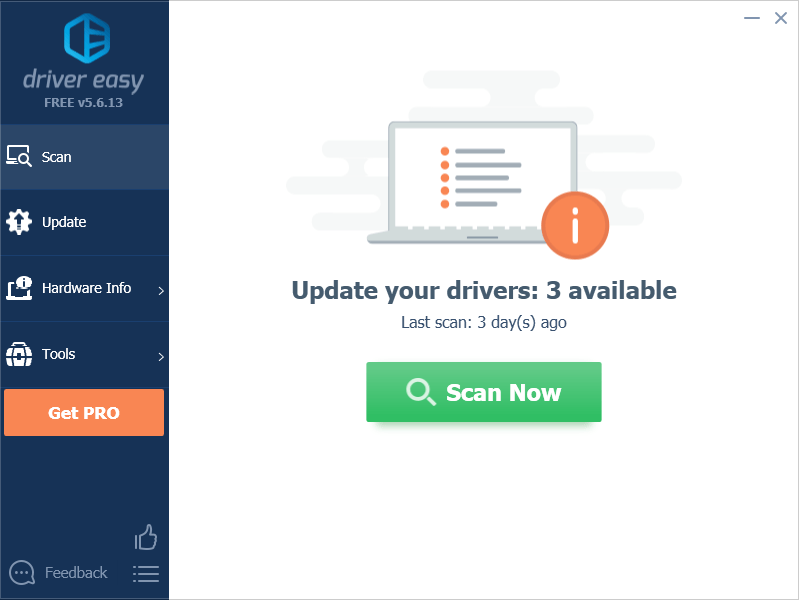
- கிளிக் செய்யவும் புதுப்பிப்பு அந்த டிரைவரின் சரியான பதிப்பை தானாகவே பதிவிறக்கம் செய்ய உங்கள் சவுண்ட் கார்டு டிரைவருக்கு அடுத்த பொத்தானை அழுத்தவும், பின்னர் நீங்கள் அதை கைமுறையாக நிறுவலாம் (இதை இலவச பதிப்பில் செய்யலாம்).
அல்லது கிளிக் செய்க அனைத்தையும் புதுப்பிக்கவும் உங்கள் கணினியில் காணாமல் போன அல்லது காலாவதியான அனைத்து இயக்கிகளின் சரியான பதிப்பை தானாகவே பதிவிறக்கி நிறுவலாம். (இதற்கு தேவைப்படுகிறது சார்பு பதிப்பு . உங்களுக்கு கிடைக்கும் முழு ஆதரவு மற்றும் ஒரு 30 நாள் பணம் திரும்ப உத்தரவாதம் . அனைத்தையும் புதுப்பி என்பதைக் கிளிக் செய்யும்போது மேம்படுத்துமாறு கேட்கப்படுவீர்கள்.)
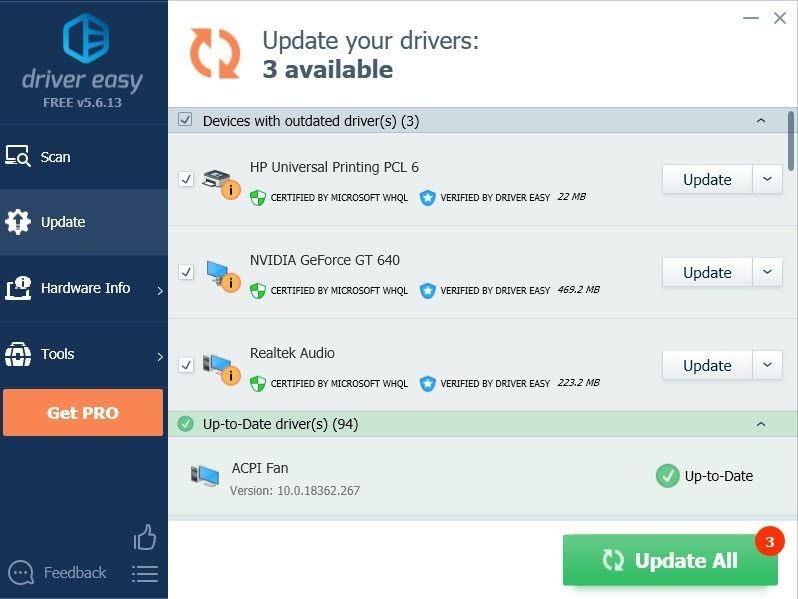
- மாற்றங்கள் நடைமுறைக்கு வர உங்கள் கணினியை மறுதொடக்கம் செய்யுங்கள்.
- பிளேபேக் சாதனங்களுக்குச் சென்று சிக்கல் தீர்க்கப்பட்டுள்ளதா என்று பாருங்கள். உங்கள் ஆடியோ வெளியீட்டு சாதனங்கள் இப்போது “செருகப்படவில்லை” என்பதற்கு பதிலாக “தயாராக” இருக்க வேண்டும்.
சரி 3: உங்கள் இயக்கியை ரோல்பேக் செய்யுங்கள்
நீங்கள் சமீபத்தில் உங்கள் இயக்கியைப் புதுப்பித்திருந்தால் அல்லது கிராபிக்ஸ் இயக்கியைப் புதுப்பிப்பது உங்கள் சிக்கலைத் தீர்க்கத் தவறினால், நீங்கள் கிராபிக்ஸ் இயக்கியைத் திரும்பப் பெறலாம்.
- வலது கிளிக் செய்யவும் தொடங்கு மெனு மற்றும் தேர்ந்தெடுக்கவும் சாதன மேலாளர் .
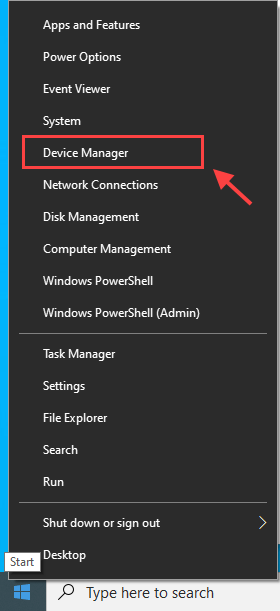
- இரட்டை கிளிக் காட்சி அடாப்டர்கள் , பின்னர் உங்கள் கிராபிக்ஸ் கார்டு டிரைவரை வலது கிளிக் செய்து தேர்ந்தெடுக்கவும் பண்புகள் .
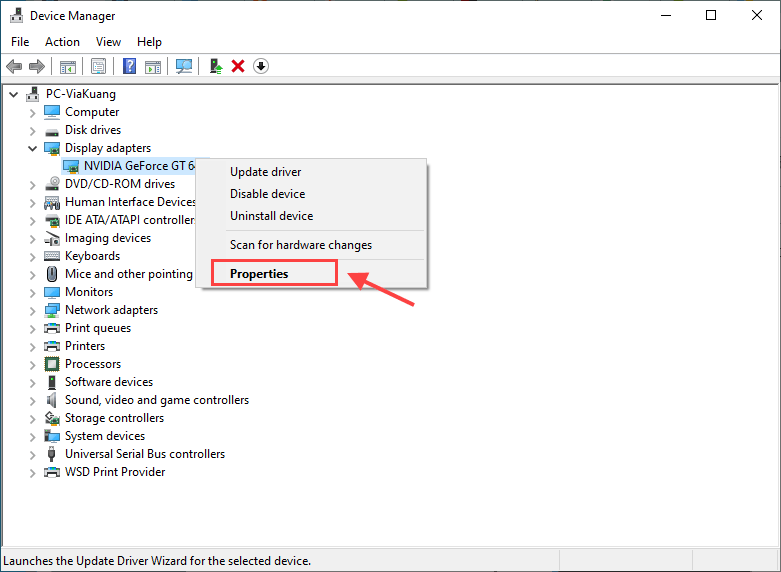
- க்குச் செல்லுங்கள் இயக்கி தாவல், மற்றும் தேர்ந்தெடுக்கவும் ரோல் பேக் டிரைவர் விருப்பம் சாம்பல் இல்லை என்றால்.
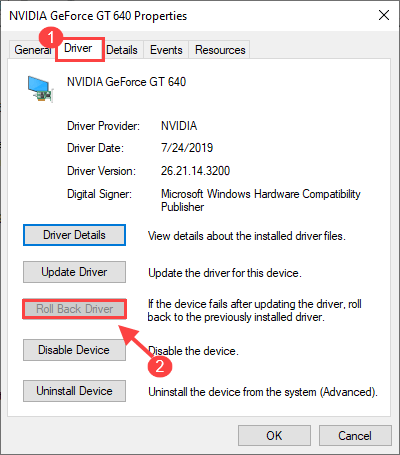
- தொடர திரை வழிமுறைகளைப் பின்பற்றவும்.
பிழைத்திருத்தம் 4: பொதுவான உயர் வரையறை ஆடியோ சாதன இயக்கியைப் பயன்படுத்தவும்
உங்கள் கிராபிக்ஸ் கார்டு டிரைவரில் பணிபுரிவதால் எந்த விளைவும் இல்லை என்றால், விண்டோஸ் வழங்கும் பொதுவான ஆடியோ டிரைவருக்கு மாற முயற்சிக்க வேண்டும், குறிப்பாக இன்டெல் சார்ந்த கணினி பயனர்களுக்கு.
- செல்லுங்கள் சாதன மேலாளர் .
- இரட்டை கிளிக் ஒலி, வீடியோ மற்றும் விளையாட்டு கட்டுப்படுத்திகள்.
- வலது கிளிக் செய்யவும் என்விடியா உயர் வரையறை ஆடியோ தேர்ந்தெடு இயக்கி புதுப்பிக்கவும் .
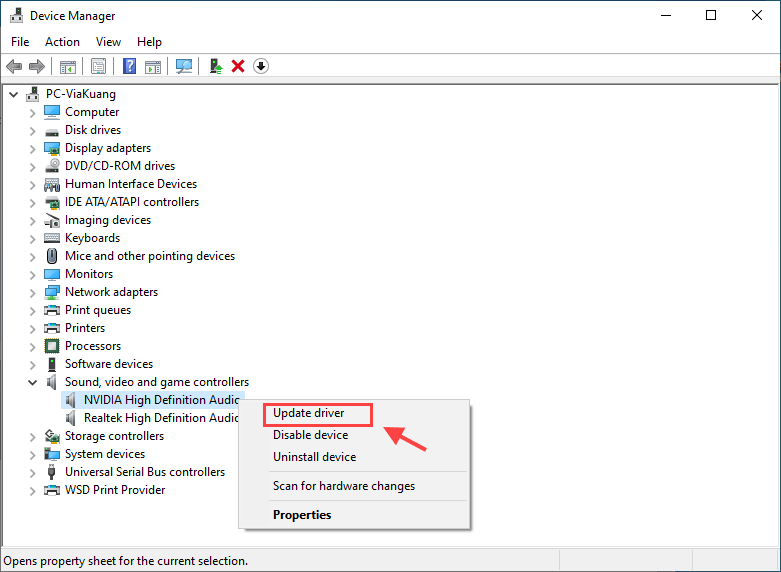
- தேர்வு செய்யவும் இயக்கி மென்பொருளுக்காக எனது கணினியை உலாவுக .
- கிளிக் செய்க எனது கணினியில் கிடைக்கக்கூடிய இயக்கி பட்டியலிலிருந்து எடுக்கிறேன் .
- தேர்ந்தெடு உயர் வரையறை ஆடியோ சாதனம் .பின் கிளிக் செய்யவும் அடுத்தது .
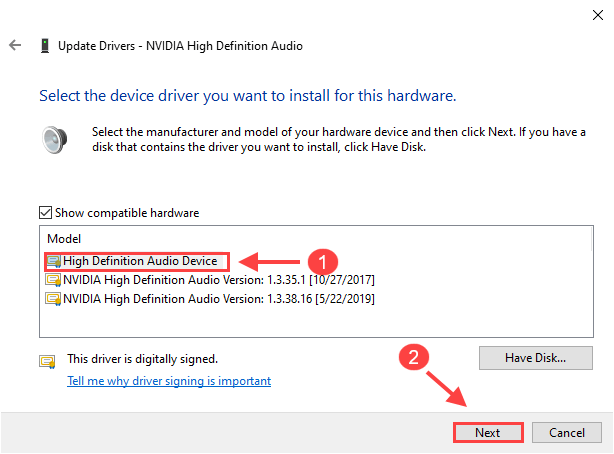
- கிளிக் செய்க இல்லை மறுதொடக்கம் செய்யும்படி கேட்கப்பட்டால்.
- சாதன நிர்வாகிக்குச் சென்று செயல் என்பதைக் கிளிக் செய்து, தேர்ந்தெடுக்கவும் வன்பொருள் மாற்றங்களுக்கு ஸ்கேன் செய்யுங்கள் .
- சிக்கல் இன்னும் நீடிக்கிறதா என்று சோதிக்கவும்.

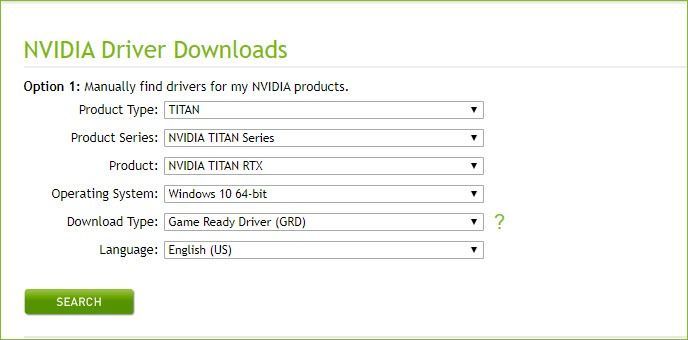
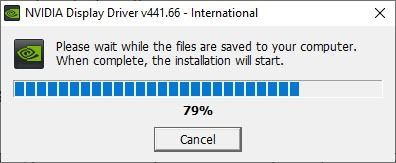
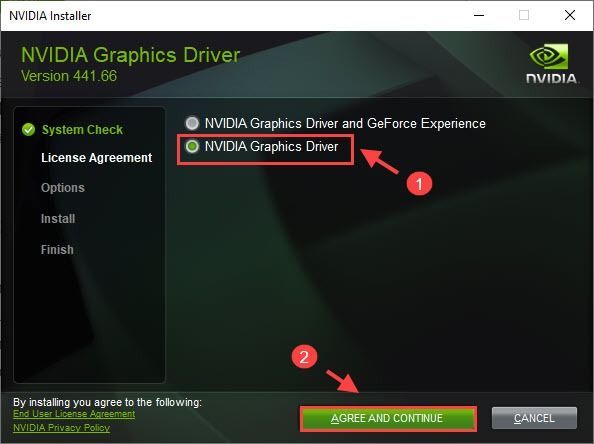
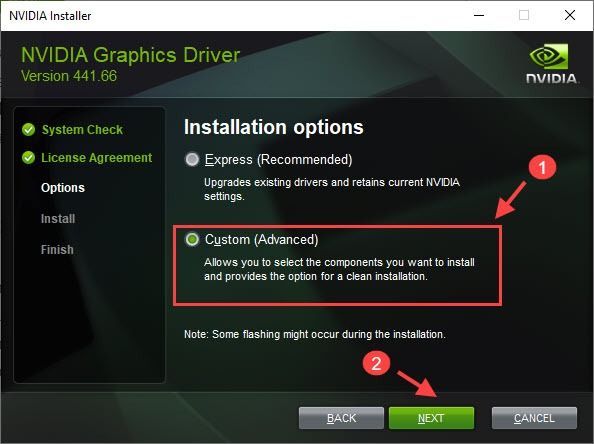
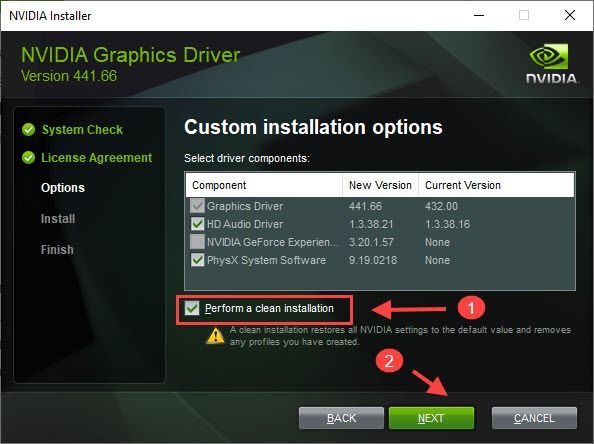
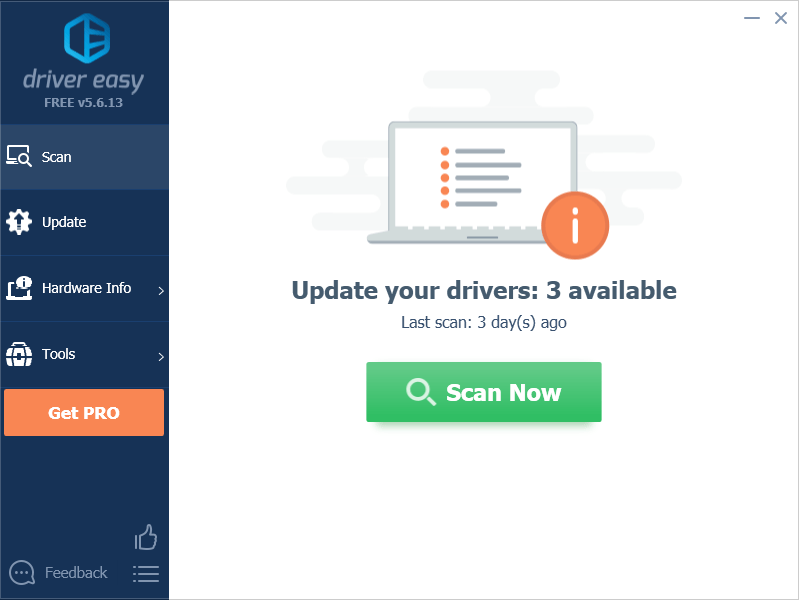
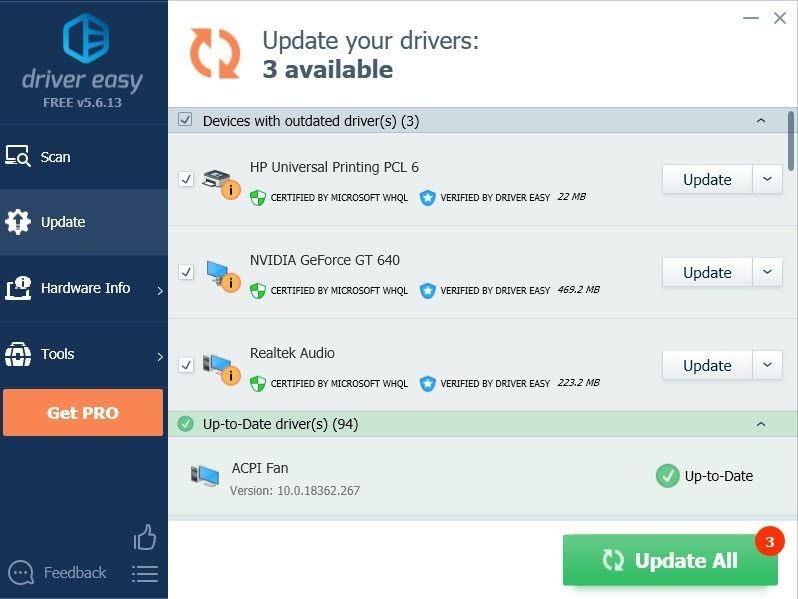
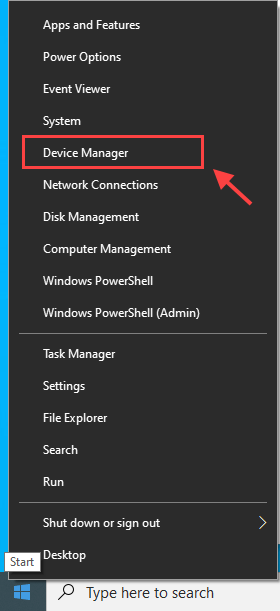
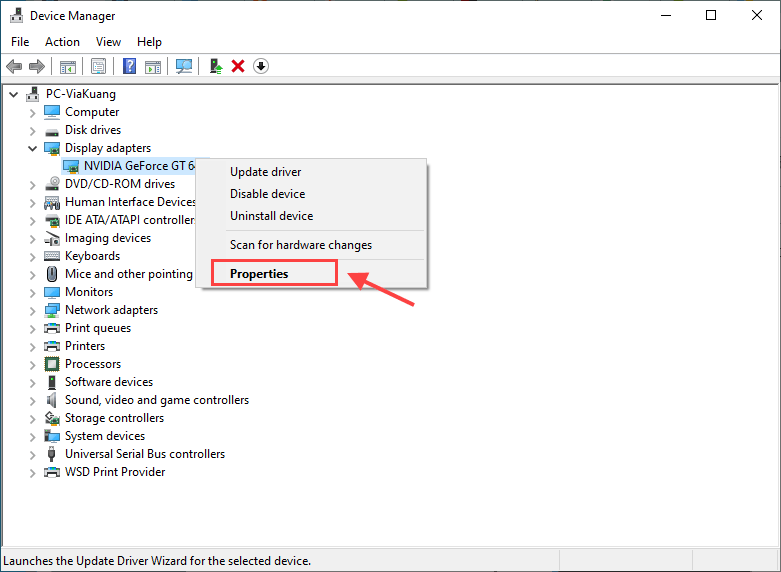
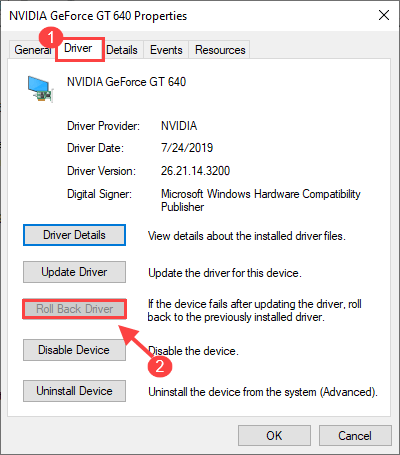
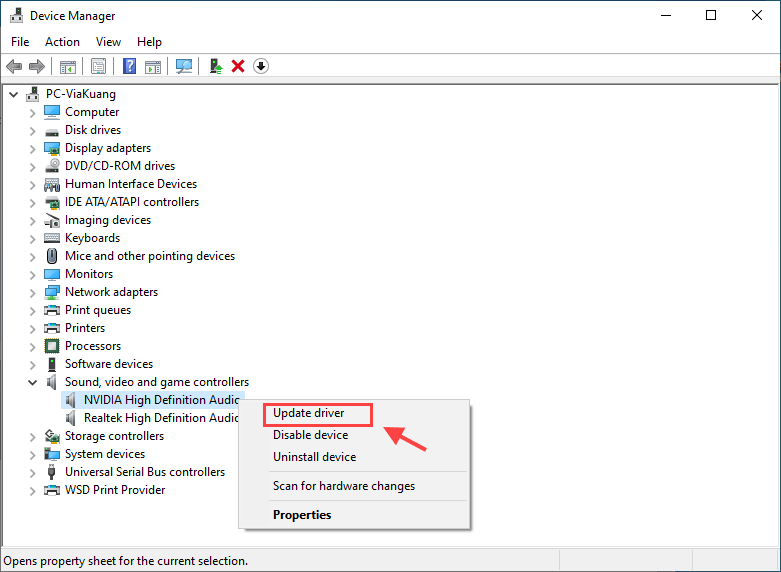
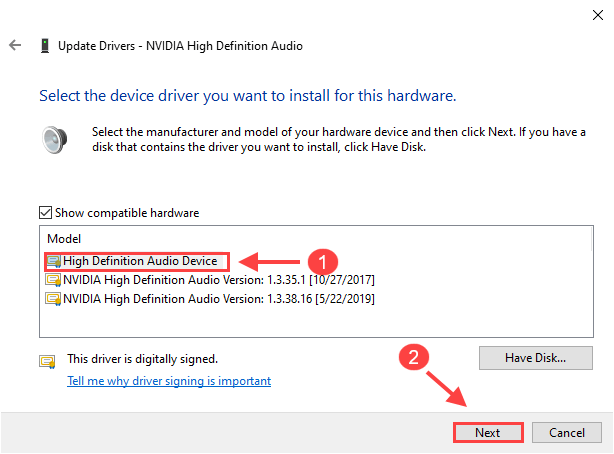




![[2022 சரி] அபெக்ஸ் லெஜெண்ட்ஸ் பிழைக் குறியீடு 23](https://letmeknow.ch/img/knowledge/36/apex-legends-error-code-23.png)
